Изменение размера картинок - одна из самых распространенных задач при работе с графикой. Возможность изменить размер изображения в пикселях очень полезна в различных ситуациях, например, при создании веб-сайтов или печатных материалов. В этом подробном гайде объясняется, как легко изменить размер картинки в пикселях с помощью различных инструментов.
Первый способ - использование фоторедактора. Это может быть как профессиональный графический редактор, так и бесплатная программа для обработки фотографий. В таких редакторах вы можете установить желаемое значение ширины и высоты в пикселях и изменить размер картинки соответственно. Помните, что при увеличении размера фотографии качество может ухудшиться, поэтому старайтесь не увеличивать изображение на много пикселей.
Если у вас есть много картинок, которые нужно уменьшить или увеличить в размере, то можно воспользоваться пакетной обработкой. Для этого также существует специальное программное обеспечение или онлайн-сервисы, которые позволяют изменить размер нескольких изображений одновременно. Это сэкономит ваше время и упростит процесс изменения размера картинок в пикселях.
Как изменить размер картинки
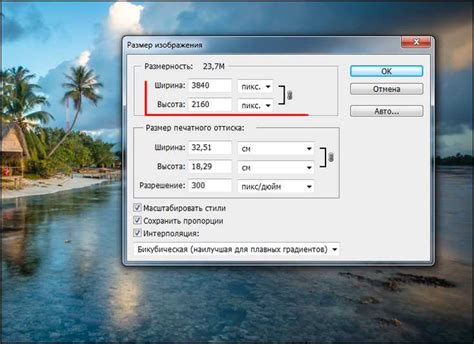
Изменение размера картинки может быть полезным, когда вам нужно сделать изображение меньше или больше, чтобы оно лучше вписывалось в макет вашего веб-сайта или соответствовало определенным требованиям.
Существует несколько способов изменить размер картинки:
| Метод | Описание |
|---|---|
| HTML | Измените размер изображения с помощью атрибутов width и height тега img. |
| CSS | Примените стили к картинке с помощью свойств width и height в CSS. |
| Графические редакторы | Используйте программы для редактирования изображений, такие как Adobe Photoshop, чтобы изменить размер картинки. |
Каждый из этих методов имеет свои преимущества и недостатки, поэтому выбор зависит от ваших потребностей и предпочтений.
Если вы хотите изменить размер картинки прямо в HTML, вы можете использовать атрибуты width и height тега img. Установка этих атрибутов позволит вам явно указать размеры изображения в пикселях.
Например:
<img src="image.jpg" width="500" height="300" alt="Мое изображение">
В этом примере ширина картинки установлена в 500 пикселей, а высота - в 300 пикселей. При отображении на веб-странице изображение будет автоматически масштабироваться до указанных размеров.
Однако установка жестких размеров изображения может привести к искажению пропорций, особенно если оригинальное изображение имеет другие пропорции. В этом случае лучше использовать CSS или графические редакторы, чтобы изменить размер картинки с сохранением пропорций.
Используя эти простые методы, вы сможете легко изменять размеры картинок в пикселях и отображать их на веб-странице в соответствии с вашими требованиями.
Шаг 1: Открыть программу редактирования
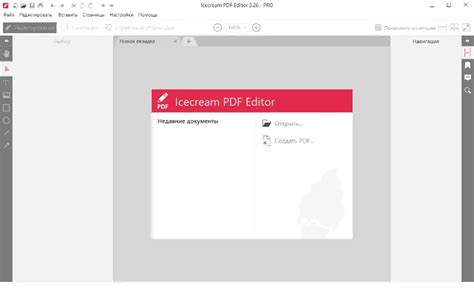
Adobe Photoshop – это одна из самых известных программ для редактирования графики, доступная на платной основе. GIMP и Paint.NET – бесплатные альтернативы с отличным набором функций.
Когда вы открываете программу редактирования, найдите опцию "Открыть файл" или "Импортировать". Используйте эту опцию, чтобы найти и выбрать картинку, которую вы хотите изменить. Это может быть существующее изображение на вашем компьютере или отсканированное изображение, которое нужно отредактировать.
Шаг 2: Выбрать картинку для изменения размера
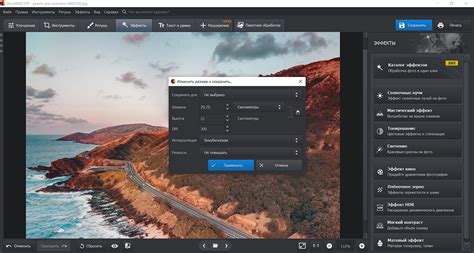
Перед тем как приступить к изменению размера картинки, вам необходимо выбрать подходящую изображение. Определитесь с тем, какая именно картинка вам нужна, и найдите ее на вашем устройстве.
Вы можете использовать как существующую фотографию, которую у вас уже есть, так и создать новое изображение с помощью камеры вашего устройства или графического редактора. В любом случае, убедитесь, что выбранная вами картинка соответствует вашим целям и требованиям.
Помните, что размеры выбранной картинки будут влиять на качество ее отображения после изменений. При изменении размера картинки, некоторая информация может быть потеряна, поэтому рекомендуется использовать изображение с высоким разрешением и качеством, чтобы минимизировать потерю деталей и четкость.
Шаг 3: Открыть функцию изменения размера

Чтобы изменить размер картинки в пикселях, вам понадобится открыть функцию изменения размера в выбранной программе или редакторе. Эта функция обычно называется "Размер" или "Изменить размер". Вот как вы можете найти и открыть эту функцию:
Шаг 1: | Откройте выбранную программу или редактор, в котором вы хотите изменить размер картинки. |
Шаг 2: | Найдите меню "Редактировать" или "Изображение" в верхней панели инструментов. |
Шаг 3: | В меню "Редактировать" или "Изображение" найдите опцию "Размер" или "Изменить размер" и щелкните на нее. |
Шаг 4: | В открывшемся окне настройки размера вы увидите поля для ввода значений ширины и высоты картинки в пикселях. |
Шаг 5: | Введите нужные значения ширины и высоты и нажмите кнопку "Применить" или "ОК". |
После выполнения этих шагов программа или редактор изменят размер картинки согласно указанным значениям. Обратите внимание, что некоторые программы или редакторы могут предоставить дополнительные опции для изменения размера, такие как сохранение пропорций или выбор метода интерполяции.
Шаг 4: Указать нужный размер в пикселях
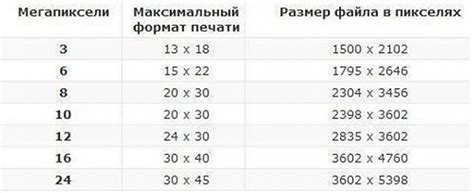
После выбора правильного редактора изображений вам понадобится указать нужные размеры для картинки. Размеры измеряются в пикселях и состоят из ширины и высоты.
Чтобы изменить размер картинки, вам нужно открыть редактор и найти инструмент, который позволит вам ввести новые значения ширины и высоты. Обычно это делается через меню "Изображение" или "Изменить".
Вы можете указать размеры как вручную, ввести нужные значения в соответствующие поля, так и выбрать один из предустановленных размеров, предлагаемых редактором.
Помните, что при изменении размеров картинки нужно соблюдать пропорции, чтобы не искажать изображение. Если вы указываете значение только для ширины или высоты, редактор автоматически подстроит другое значение, чтобы сохранить пропорции.
Когда вы указали нужные размеры, примените изменения и сохраните картинку. Теперь она будет иметь новый размер, который вы задали.